不少用户在尝试连接网络共享打印机时,会遇到“无法连接打印机,错误代码0x00000709”的提示。这一问题虽不算复杂,但涉及系统权限、驱动兼容、网络协议等多个因素。本文将聚焦于解决方案,帮助你快速恢复打印功能。

当自动连接失败时,可以通过手动添加本地端口的方法来避开系统限制。
1. 打开“控制面板” > “设备和打印机” > 点击“添加打印机”。
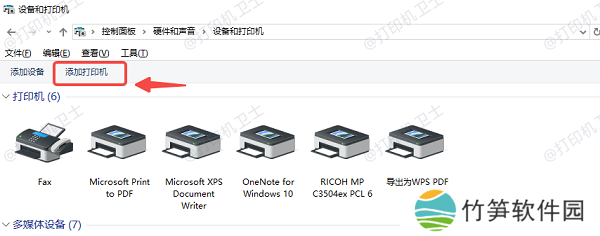
2. 选择“我所需的打印机未列出”。
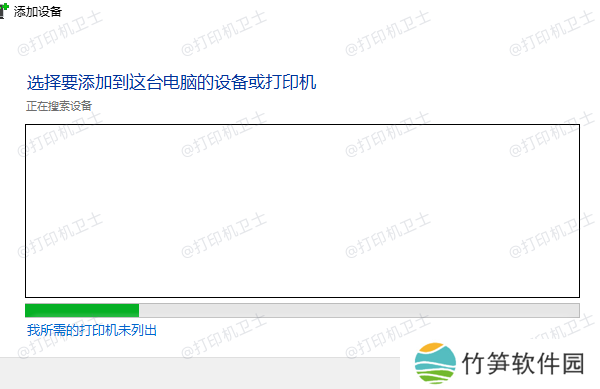
3. 勾选“添加本地打印机或网络打印机”,创建新端口,类型选“本地端口”。
4. 在端口名称中输入共享路径,例如 `\主机名打印机名称`。
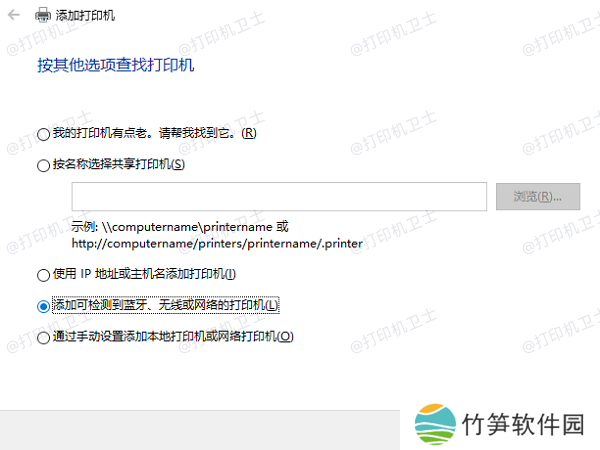
5. 接下来手动选择或安装驱动程序。如果系统未能识别打印机驱动,可能提示“无法连接”或出现709错误。
此时,建议使用“本站”进行更新打印机驱动。它可以自动识别缺失或不兼容的打印机驱动,尤其在跨品牌设备或旧型号打印机中效果显著。安装更新完成后,重新添加打印机通常可顺利完成连接。
本站(官方版) 智能修复打印机问题,自动安装打印机驱动 好评率97% 下载次数:41183041. 点击上方下载按钮,安装并打开-本站,然后点击“立即检测”;
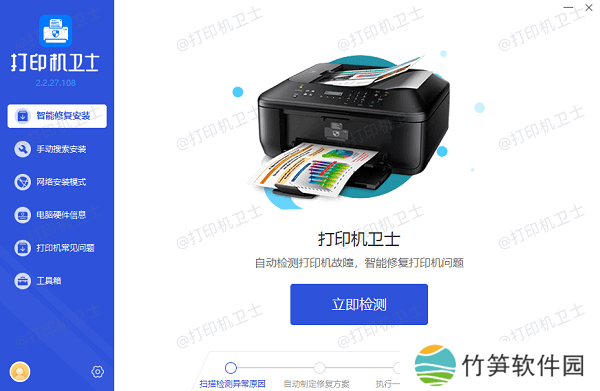
2. 如果显示打印机问题需要处理,点击“一键修复”。
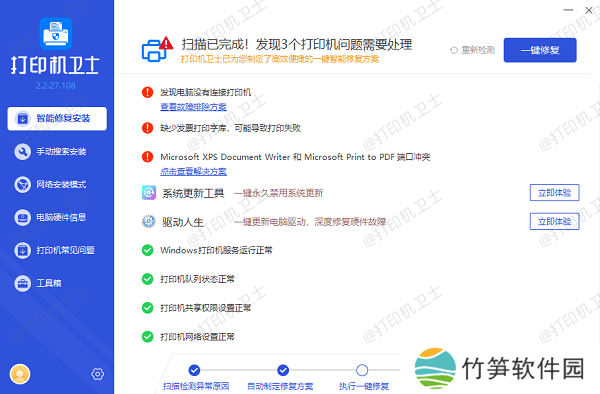
3. 等待修复成功后,重启打印机,让新版驱动正常生效。
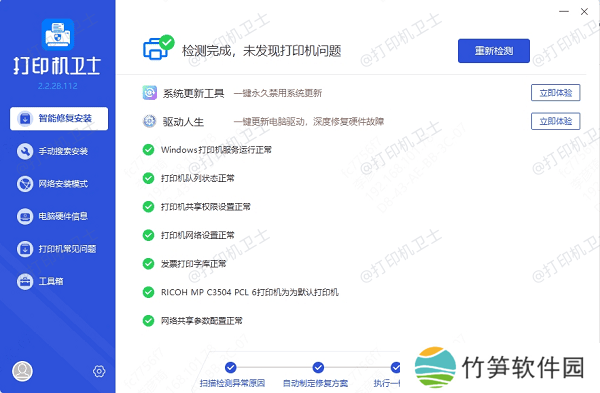
错误709通常还和注册表权限有关,尤其是在尝试设置默认打印机时。
1. 按 `Win + R` 输入 `regedit` 打开注册表编辑器。
2. 定位到:
HKEY_CURRENT_USERSoftwareMicrosoftWindows NTCurrentVersionWindows
3. 右侧找到 `Device` 项,确认其中值为你期望的打印机名称(如 `HP LaserJet P1108,winspool,Ne03:`)。
4. 回到左侧树形目录,右键“Windows”文件夹 > 权限,确保你当前用户拥有“完全控制”权限。
5. 应用后退出,重启系统。
三、启用旧版共享协议(SMB 1.0)Windows更新后默认禁用了部分旧版共享协议,如SMB 1.0,而很多老旧打印服务器或共享设置仍依赖此协议。
1. 打开“控制面板” > “程序” > “启用或关闭Windows功能”。
2. 勾选“SMB 1.0/CIFS 文件共享支持”。
3. 点击“确定”,系统会提示重启。
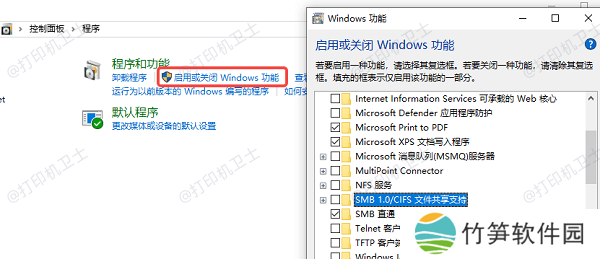
Windows 10及以上版本在安全策略中加强了对网络打印机的控制。如果你使用的是企业网络或专业版系统,可以通过组策略解决:
1. 按 `Win + R`,输入 `gpedit.msc`,打开组策略编辑器。
2. 路径:计算机配置 > 管理模板 > 打印机。
3. 启用以下策略:
“允许打印机共享使用未打包的驱动程序”
“点对点连接客户端的限制”
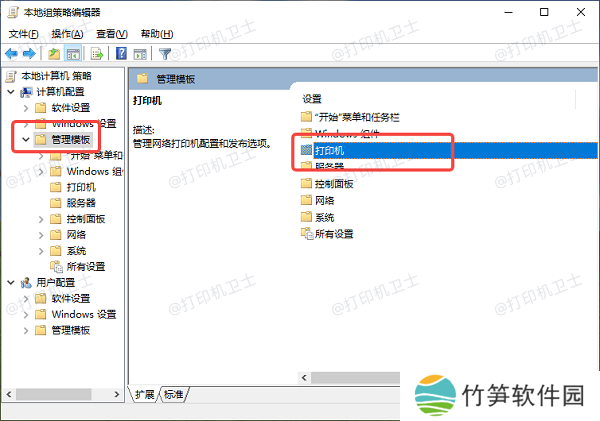
以上就是打印机共享错误0x00000709解决方法,希望对你有帮助。如果有遇到打印机连接、共享、报错等问题,可以下载“本站”进行立即检测,只需要一步便可修复问题,提高大家工作和打印机使用效率。












